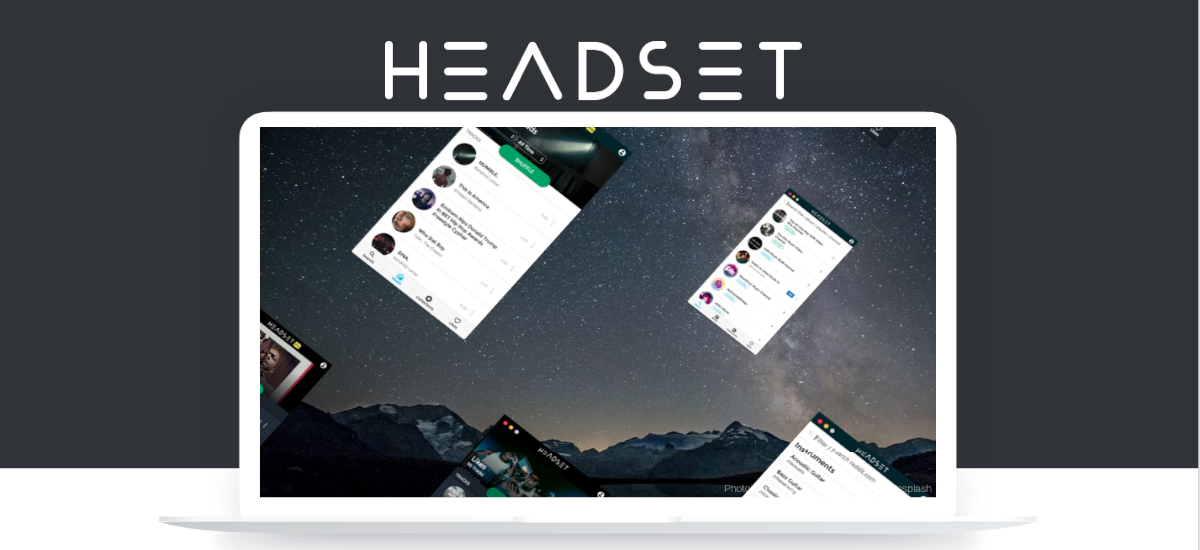
Trong phần tiếp theo, chúng ta sẽ xem xét cách chúng ta có thể cài đặt trình phát nhạc Tai nghe bằng gói Snap hoặc Flatpak của nó. Nếu bạn quan tâm đến việc có thể thưởng thức âm nhạc trên YouTube mà không bị phức tạp, trình phát nhạc này có thể thú vị với bạn.
Đây là một Ứng dụng máy tính để bàn đa nền tảng miễn phí mà chúng tôi có thể phát nhạc YouTube nguyên bản, trực tiếp từ máy tính để bàn của hệ thống Ubuntu của chúng tôi. Ứng dụng này có thể là một sự thay thế tuyệt vời cho Spotify. Ứng dụng này không có quảng cáo và rất dễ sử dụng. Chỉ cần viết tên bài hát, nghệ sĩ, ban nhạc yêu thích của bạn hoặc tên album trong công cụ tìm kiếm của ứng dụng và chọn một trong các kết quả thu được để bắt đầu phát nhạc.
Đây là trình phát nhạc đơn giản dành cho Gnu / Linux, Mac và Windows, có tích hợp tìm kiếm trên YouTube, màn hình chính với danh sách phổ biến theo thể loại, thời gian và đài. Tai nghe lấy các bài hát được chia sẻ trên hơn 80 chuyên mục phụ âm nhạc, phân loại và phát chúng tự động. Đó là một cách thú vị và khá độc đáo để tìm nhạc mới.
Tai nghe 3.2.1 đặc điểm chung
- CHÚ Ý: Như đã nêu trên trang GitHub của họ, Tai nghe không còn sử dụng khóa API YouTube được chia sẻ nữa. Vì lý do này, để hoạt động chính xác, nó sẽ cần thiết tạo chìa khóa của riêng chúng tôi.
- Nó là một đa nền tảng. Tai nghe có sẵn cho Gnu / Linux, Windows và macOS. Nó thậm chí có thể được tạo từ nguồn trong một môi trường tùy chỉnh.
- Nó sẽ cung cấp cho chúng tôi khả năng lựa chọn giữa Chủ đề tối và sáng. Như đã chỉ ra trên trang web của họ, các chủ đề tùy chỉnh sẽ sớm đến.
- Có một phiên bản trả phí, với nhiều tính năng hơn có sẵn. Mặc dù phiên bản miễn phí có mọi thứ bạn cần.
- Riêng tư và an toàn. Tất cả dữ liệu, thông tin đăng nhập và cookie được truyền qua kết nối SSL an toàn.
- Mã nguồn mở. Để đảm bảo an toàn và ổn định, một phần lớn của nguồn Tai nghe được giữ ở trạng thái mở.
- Đồng bộ đám mây. Ngay cả khi bạn sử dụng nhiều thiết bị, bạn sẽ không gặp vấn đề gì. Chỉ cần đăng nhập và quay lại âm nhạc của bạn.
Đây chỉ là một số tính năng của chương trình. Họ có thể tham khảo ý kiến của tất cả chúng trong trang web dự án.
Cài đặt Tai nghe trên Ubuntu 20.04
Như gói snap
Chúng tôi sẽ có thể cài đặt máy nghe nhạc này thông qua gói snap Theo một cách đơn giản. Chúng tôi sẽ chỉ phải mở một thiết bị đầu cuối (Ctrl + Alt + T) và thực hiện lệnh sau:
sudo snap install headset
Vào lúc khác, nếu bạn cần cập nhật chương trình, trong một thiết bị đầu cuối, bạn sẽ chỉ phải thực hiện lệnh:
sudo snap refresh headset
Sau khi cài đặt hoàn tất, chúng tôi có thể bắt đầu chương trình từ menu Ứng dụng hoặc bất kỳ trình khởi chạy ứng dụng nào khác mà chúng tôi có sẵn. Để bắt đầu chương trình, chúng ta cũng có thể viết trong một terminal:
headset
Gỡ cài đặt
Nếu bạn muốn gỡ cài đặt trình phát nhạc này, mà bạn đã cài đặt thông qua gói Snap tương ứng của nóTất cả những gì bạn phải làm là mở một thiết bị đầu cuối (Ctrl + Alt + T) và chạy lệnh:
sudo snap remove headset
Như gói flatpak
Để cài đặt chương trình này với tư cách là gói flatpak, pĐầu tiên, chúng tôi phải đảm bảo rằng chúng tôi có sẵn công nghệ này trong thiết bị của mình.. Nếu bạn chưa có, bạn có thể làm theo hướng dẫn mà một đồng nghiệp đã viết trên blog này cách đây không lâu về Cách bật hỗ trợ Flatpak trong Ubuntu 20.04.
Khi khả năng cài đặt gói flatpak trong Ubuntu được bật, bây giờ chúng ta có thể mở một thiết bị đầu cuối (Ctrl + Alt + T) và thực hiện lệnh sau:
flatpak install flathub co.headsetapp.headset
Sau khi cài đặt, chúng ta có thể khởi chạy chương trình bằng cách gõ trong cùng một thiết bị đầu cuối:
flatpak run co.headsetapp.headset
Gỡ cài đặt
đến xóa gói flatpak khỏi nhóm của chúng tôi, bạn chỉ cần mở một thiết bị đầu cuối (Ctrl + Alt + T) và thực thi trong đó:
flatpak uninstall co.headsetapp.headset
Dưới dạng một gói .deb
Nếu bạn muốn cài đặt chương trình này dưới dạng gói .deb, bạn có thể theo dõi bài báo mà một thời gian trước chúng tôi đã viết trên blog này.
Nó có thể tham khảo thêm thông tin về dự án này và khả năng lắp đặt từ dự án trang GitHub o en Trang web của họ.
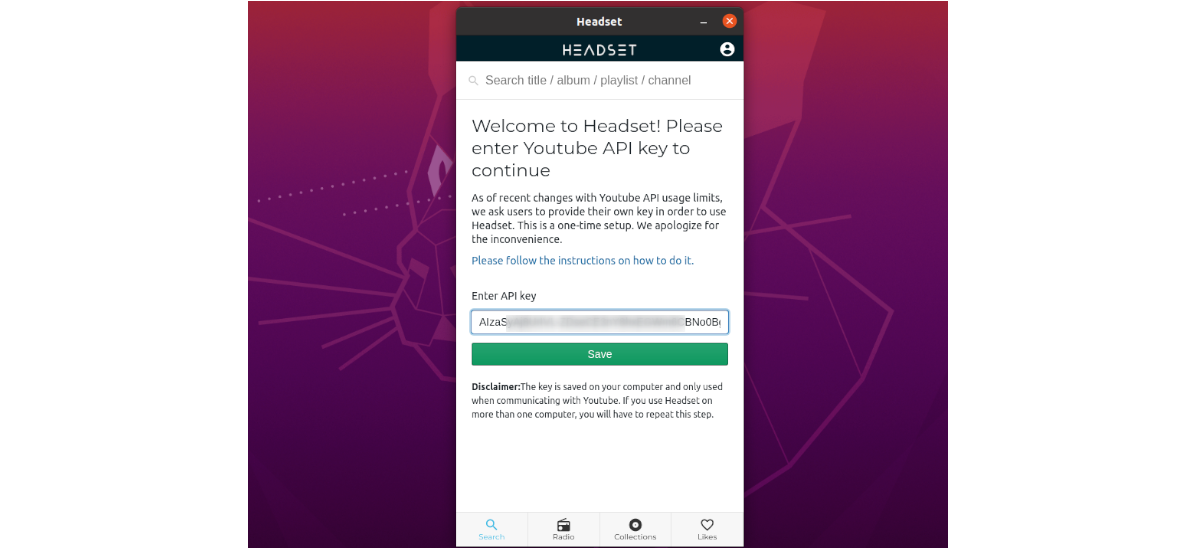
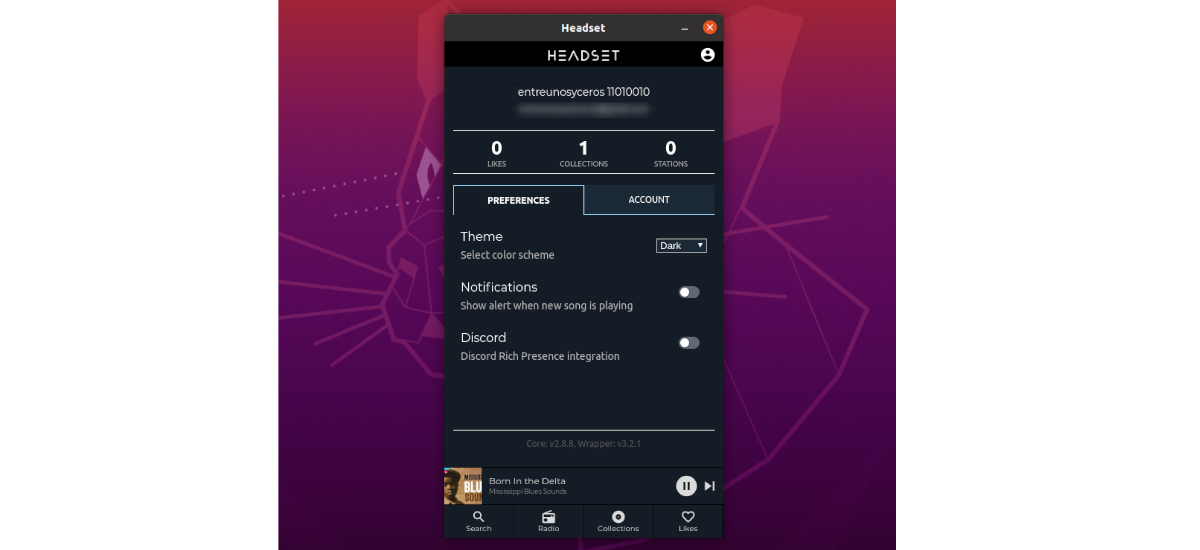
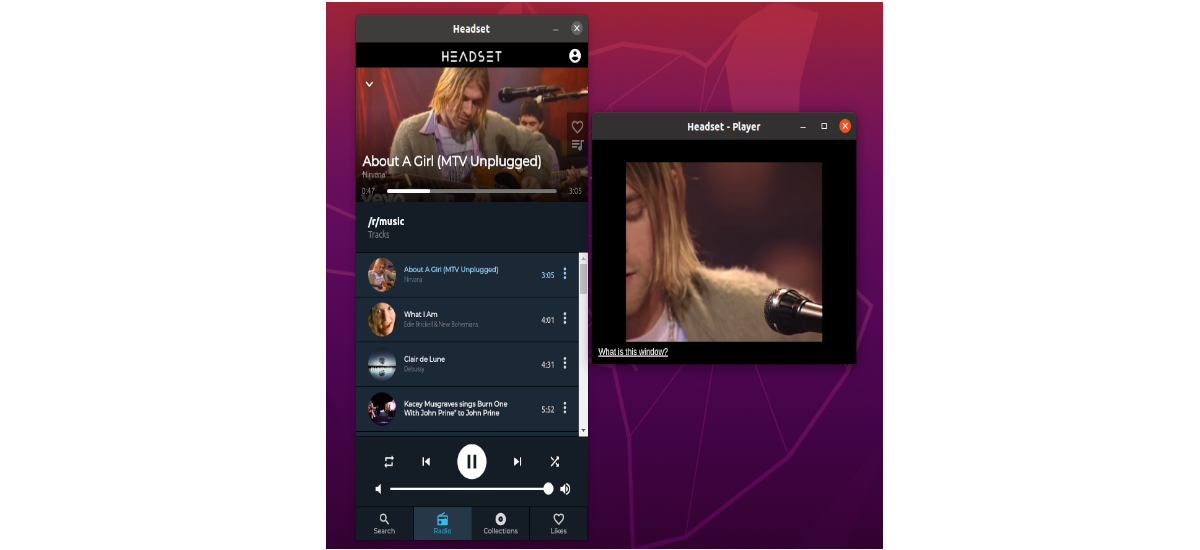



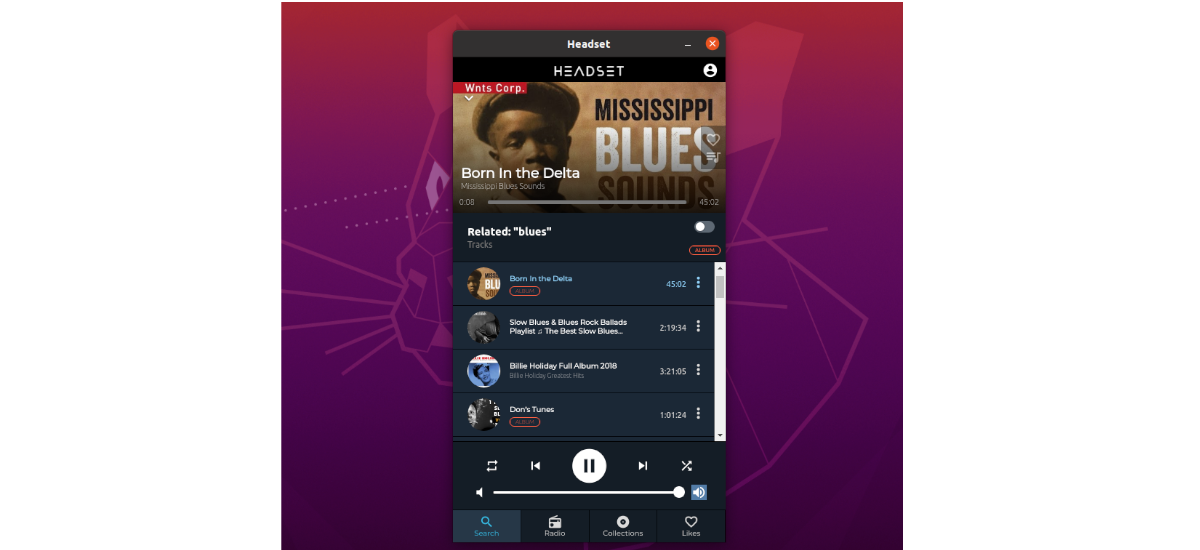
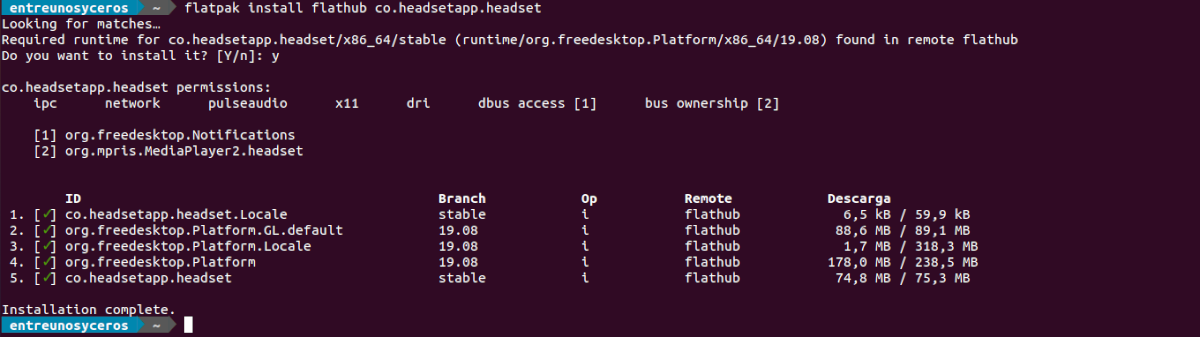

Nó cũng đã có sẵn từ lâu cho Arch Linux và các bản phân phối phái sinh của nó để tải xuống từ AUR
https://i.imgur.com/h6M0rnh.png